剪映电脑版绿幕素材怎么用?剪映电脑版绿幕素材去掉绿色的方法
- 王林转载
- 2024-04-03 17:37:101685浏览
php小编小新剪映电脑版是目前最受欢迎的视频编辑软件,用户可以用它来制作精美的视频作品。不过很多人在使用时会遇到一些问题,比如素材中有绿幕怎么办?如何去掉绿色背景?今天,我们就来为大家介绍一下如何剪映电脑版剪取绿幕素材,并去掉绿色背景。相信这篇文章会对视频爱好者们有所帮助。
剪映电脑版绿幕素材去掉绿色的方法
第一种方法:修改饱和度,叠加图片
1、在媒体中的素材库中,搜索“冲刺”,会出来一些绿幕视频特效。当然也可以自己下载绿幕素材视频导入。
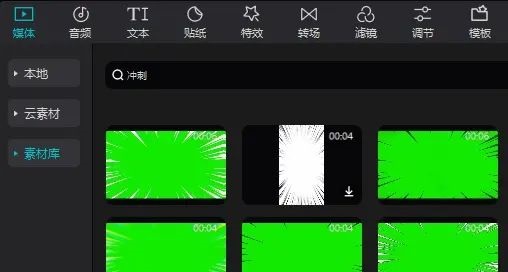
2、把绿幕视频素材加到轨道上。
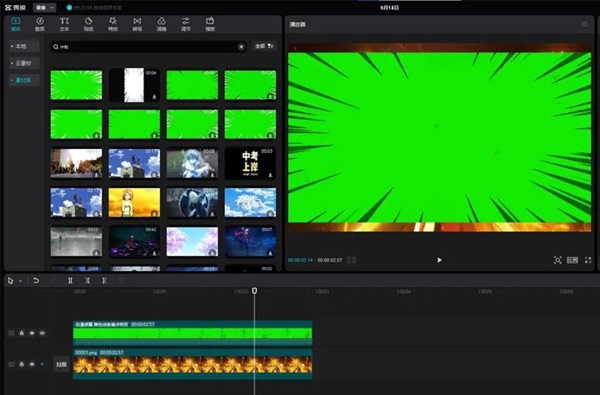
3、选中绿幕视频,点击右上角的调节,选中绿色。
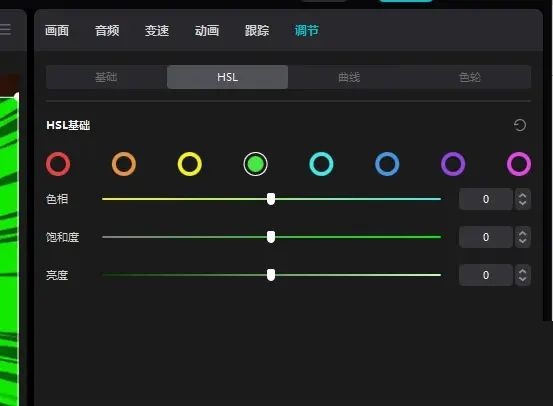
4、把饱和度改为0。
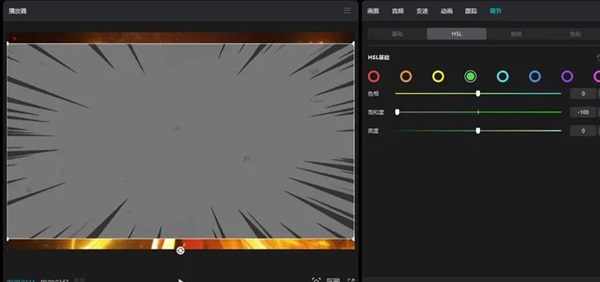
5、点击 画面,基础,混合模式改为叠加。
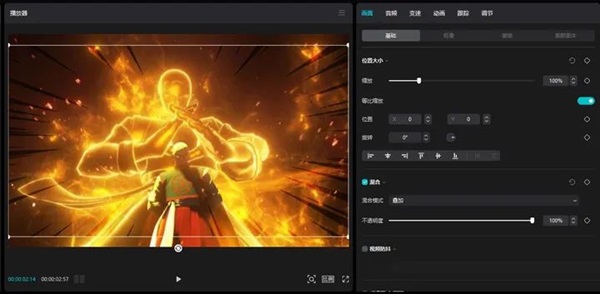
6、这样绿幕就被我们去掉了。
第二种方法:色度抠图
1、搜索绿幕,第二行有一只凤凰。
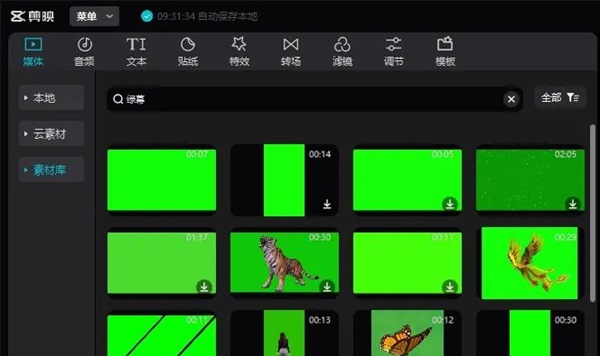
2、把凤凰添加到轨道。
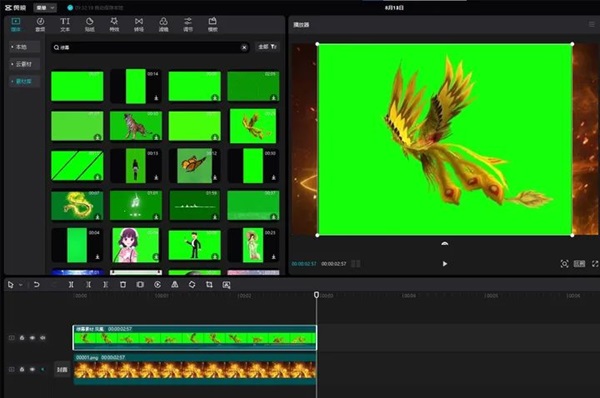
3、点击画面,抠像,点击色度抠图。
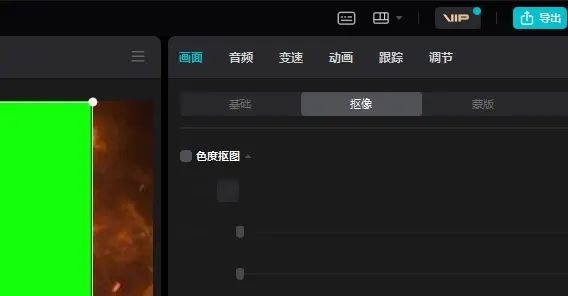
4、点击吸管,吸取绿色。
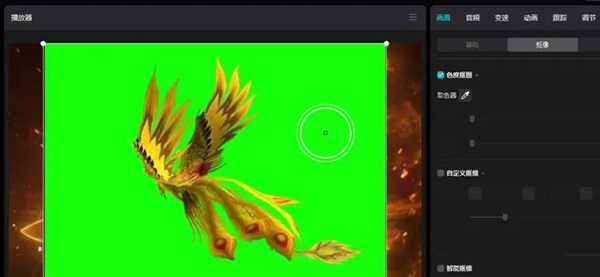
5、强度改为100%。
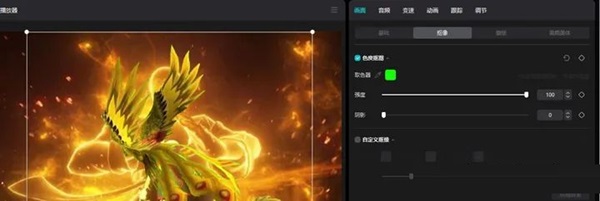
6、这样子绿幕也能去除掉。
以上是剪映电脑版绿幕素材怎么用?剪映电脑版绿幕素材去掉绿色的方法的详细内容。更多信息请关注PHP中文网其他相关文章!
声明:
本文转载于:xitongzhijia.net。如有侵权,请联系admin@php.cn删除

